Survey structure/vi: Difference between revisions
From LimeSurvey Manual
Maren.fritz (talk | contribs) Created page with "Cấu trúc khảo sát" |
Maren.fritz (talk | contribs) Created page with "Trong các bản phát hành sau này của LimeSurvey, nhiều tùy chọn hơn đã được thêm vào trong ''tab Cài đặt'''. Giờ đây, bạn có thể có cái nh..." |
||
| (20 intermediate revisions by the same user not shown) | |||
| Line 5: | Line 5: | ||
{{ | {{Cảnh báo|title=Chú ý| Xin lưu ý rằng hướng dẫn này sử dụng phần giải thích và ảnh chụp màn hình có thể áp dụng cho LimeSurvey 3.xx.}} | ||
= | =Giới thiệu= | ||
Khi bạn truy cập một cuộc khảo sát, [[Cài đặt khảo sát|Menu Cài đặt khảo sát]] được chọn theo mặc định. Để truy cập '''Cấu trúc khảo sát''', hãy nhấp vào tab '''Cấu trúc''' bên cạnh tab '''Cài đặt''': | |||
| Line 17: | Line 17: | ||
Cấu trúc hiện tại của khảo sát của bạn sẽ được hiển thị. Như bạn có thể thấy trong ảnh chụp màn hình ở trên, có ba nhóm câu hỏi và bốn câu hỏi. | |||
Để sắp xếp chúng tốt hơn, bạn có thể sử dụng chức năng ''tạo lại mã câu hỏi'' của LimeSurvey. Điều này sẽ tự động đánh số lại các câu hỏi và nhóm câu hỏi của bạn: | |||
| Line 25: | Line 25: | ||
{{ | {{Lưu ý| Để biết thêm chi tiết về chức năng này, hãy tiếp tục đọc phần sau [[Overview#Overview thanh công cụ|phần wiki]].}} | ||
Bạn có thể thêm từ menu '''Cấu trúc khảo sát''' [[Nhóm câu hỏi - giới thiệu|nhóm câu hỏi]] và [[Câu hỏi - giới thiệu|câu hỏi]]. Để tìm hiểu thêm thông tin về các tùy chọn này, hãy tiếp tục đọc [[Cấu trúc khảo sát#Cấu trúc của khảo sát|phần wiki]] tiếp theo. | |||
= | =Cấu trúc của một cuộc khảo sát= | ||
''' | '''Một cuộc khảo sát bao gồm các câu hỏi và nhóm câu hỏi'' đại diện cho xương sống của một cuộc khảo sát. Ngoài các câu hỏi và nhóm câu hỏi, một cuộc khảo sát còn có thể chứa: | ||
* | * ngôn ngữ khảo sát chính và bổ sung | ||
* | * thuộc tính câu hỏi | ||
* | * câu trả lời | ||
* | * câu hỏi phụ | ||
* | * câu trả lời mặc định | ||
* | * đánh giá | ||
* | * hạn ngạch | ||
* | * hạn ngạch thành viên | ||
* | * cài đặt ngôn ngữ hạn ngạch | ||
* | * khảo sát người dùng và quyền của họ | ||
* | * cài đặt dành riêng cho khảo sát | ||
Mọi thứ được đề cập ở trên đều được bao gồm trong tệp .lsa và/hoặc .lss. Các loại tệp này cho phép người dùng dễ dàng nhập và xuất các bản khảo sát vào/từ bản cài đặt LimeSurvey của họ. | |||
Các cài đặt khác nhau như chủ đề, bảng người tham gia khảo sát, tài nguyên hoặc bộ nhãn phải được xuất riêng rồi nhập vào một khảo sát khác. | |||
{{ | {{Cảnh báo|title=Chú ý|text=Xin lưu ý rằng mọi câu hỏi đều được đính kèm vào một nhóm câu hỏi. Điều này có nghĩa là để thêm câu hỏi vào khảo sát của bạn, trước tiên bạn cần thêm nhóm câu hỏi}} | ||
= | =Nhóm câu hỏi= | ||
Trước khi thêm câu hỏi vào khảo sát, bạn cần tạo ít nhất một nhóm câu hỏi. Sau đó, tất cả các câu hỏi mới của bạn sẽ được thêm vào nhóm câu hỏi này. | |||
Để tìm hiểu thêm về các nhóm câu hỏi, hãy đọc [[Nhóm câu hỏi - phần giới thiệu|phần giới thiệu về nhóm câu hỏi]] của chúng tôi. | |||
= | =Câu hỏi= | ||
Sau khi tạo nhóm câu hỏi, bạn có thể bắt đầu thêm câu hỏi. Để kiểm tra nhanh các loại câu hỏi mà bạn có thể sử dụng trong khảo sát, hãy tiếp tục đọc [[Loại câu hỏi|trang wiki]] sau đây. | |||
Nếu bạn muốn tìm hiểu thêm về các trường câu hỏi, hãy đọc [[Câu hỏi - giới thiệu|giới thiệu về câu hỏi]] của chúng tôi | |||
= | =Sắp xếp lại câu hỏi và nhóm câu hỏi= | ||
Hệ thống mà bạn thay đổi thứ tự các câu hỏi và nhóm câu hỏi đã thay đổi một chút trong LimeSurvey 3. | |||
Trong LimeSurvey 2, bạn phải nhấp vào nút '''Khảo sát''' để truy cập trang chủ của khảo sát và chọn tùy chọn '''Người tổ chức câu hỏi'''. Sau đó, trang sau sẽ được tải: | |||
| Line 79: | Line 79: | ||
Bạn có thể cập nhật thứ tự tất cả các câu hỏi và nhóm câu hỏi của mình từ đây hoặc chuyển một số câu hỏi từ nhóm này sang nhóm khác. Để bắt đầu sắp xếp lại các câu hỏi và/hoặc nhóm câu hỏi, hãy nhấp và kéo từng câu hỏi đến vị trí mong muốn. | |||
| Line 85: | Line 85: | ||
Trong LimeSurvey 3 (bản phát hành sớm), bạn có thể thay đổi thứ tự của các câu hỏi và nhóm câu hỏi từ menu '''Cấu trúc khảo sát''. Sau khi truy cập, hãy nhấp vào biểu tượng ba dòng nằm phía trước tên (nhóm) câu hỏi và kéo nó đến vị trí mong muốn. | |||
| Line 91: | Line 91: | ||
{{ | {{Cảnh báo|title=Chú ý|text=Các câu hỏi được hiển thị theo thứ tự bạn đặt từ "bảng sắp xếp lại". Tuy nhiên, các điều kiện có thể ngăn cản việc sắp xếp lại các câu hỏi. Trong trường hợp này, trước tiên bạn sẽ phải xóa hoặc thay đổi các điều kiện tương ứng.}} | ||
| Line 97: | Line 97: | ||
Trong các bản phát hành sau này của LimeSurvey, nhiều tùy chọn hơn đã được thêm vào trong ''tab Cài đặt'''. Giờ đây, bạn có thể có cái nhìn rõ hơn về câu hỏi và nhóm câu hỏi của mình bằng cách truy cập bảng '''[[Sắp xếp lại câu hỏi và nhóm câu hỏi]]'''. Hệ thống kéo và thả tương tự như mô tả ở trên cho phép bạn thay đổi thứ tự câu hỏi và nhóm. | |||
Latest revision as of 09:35, 9 January 2024
Giới thiệu
Khi bạn truy cập một cuộc khảo sát, Menu Cài đặt khảo sát được chọn theo mặc định. Để truy cập Cấu trúc khảo sát, hãy nhấp vào tab Cấu trúc bên cạnh tab Cài đặt:
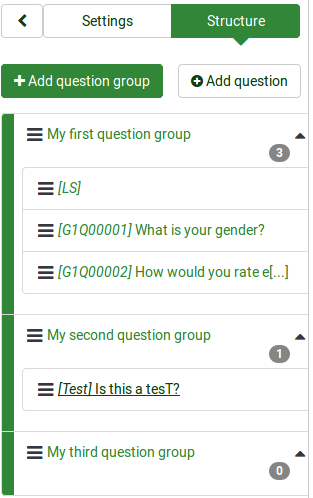
Cấu trúc hiện tại của khảo sát của bạn sẽ được hiển thị. Như bạn có thể thấy trong ảnh chụp màn hình ở trên, có ba nhóm câu hỏi và bốn câu hỏi.
Để sắp xếp chúng tốt hơn, bạn có thể sử dụng chức năng tạo lại mã câu hỏi của LimeSurvey. Điều này sẽ tự động đánh số lại các câu hỏi và nhóm câu hỏi của bạn:
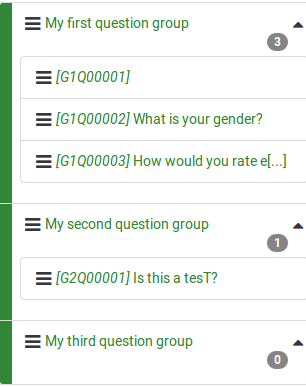
Bạn có thể thêm từ menu Cấu trúc khảo sát nhóm câu hỏi và câu hỏi. Để tìm hiểu thêm thông tin về các tùy chọn này, hãy tiếp tục đọc phần wiki tiếp theo.
Cấu trúc của một cuộc khảo sát
'Một cuộc khảo sát bao gồm các câu hỏi và nhóm câu hỏi đại diện cho xương sống của một cuộc khảo sát. Ngoài các câu hỏi và nhóm câu hỏi, một cuộc khảo sát còn có thể chứa:
- ngôn ngữ khảo sát chính và bổ sung
- thuộc tính câu hỏi
- câu trả lời
- câu hỏi phụ
- câu trả lời mặc định
- đánh giá
- hạn ngạch
- hạn ngạch thành viên
- cài đặt ngôn ngữ hạn ngạch
- khảo sát người dùng và quyền của họ
- cài đặt dành riêng cho khảo sát
Mọi thứ được đề cập ở trên đều được bao gồm trong tệp .lsa và/hoặc .lss. Các loại tệp này cho phép người dùng dễ dàng nhập và xuất các bản khảo sát vào/từ bản cài đặt LimeSurvey của họ.
Các cài đặt khác nhau như chủ đề, bảng người tham gia khảo sát, tài nguyên hoặc bộ nhãn phải được xuất riêng rồi nhập vào một khảo sát khác.
Nhóm câu hỏi
Trước khi thêm câu hỏi vào khảo sát, bạn cần tạo ít nhất một nhóm câu hỏi. Sau đó, tất cả các câu hỏi mới của bạn sẽ được thêm vào nhóm câu hỏi này.
Để tìm hiểu thêm về các nhóm câu hỏi, hãy đọc phần giới thiệu về nhóm câu hỏi của chúng tôi.
Câu hỏi
Sau khi tạo nhóm câu hỏi, bạn có thể bắt đầu thêm câu hỏi. Để kiểm tra nhanh các loại câu hỏi mà bạn có thể sử dụng trong khảo sát, hãy tiếp tục đọc trang wiki sau đây.
Nếu bạn muốn tìm hiểu thêm về các trường câu hỏi, hãy đọc giới thiệu về câu hỏi của chúng tôi
Sắp xếp lại câu hỏi và nhóm câu hỏi
Hệ thống mà bạn thay đổi thứ tự các câu hỏi và nhóm câu hỏi đã thay đổi một chút trong LimeSurvey 3.
Trong LimeSurvey 2, bạn phải nhấp vào nút Khảo sát để truy cập trang chủ của khảo sát và chọn tùy chọn Người tổ chức câu hỏi. Sau đó, trang sau sẽ được tải:
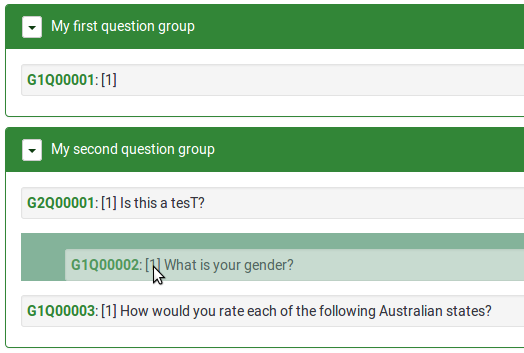
Bạn có thể cập nhật thứ tự tất cả các câu hỏi và nhóm câu hỏi của mình từ đây hoặc chuyển một số câu hỏi từ nhóm này sang nhóm khác. Để bắt đầu sắp xếp lại các câu hỏi và/hoặc nhóm câu hỏi, hãy nhấp và kéo từng câu hỏi đến vị trí mong muốn.
Trong LimeSurvey 3 (bản phát hành sớm), bạn có thể thay đổi thứ tự của các câu hỏi và nhóm câu hỏi từ menu 'Cấu trúc khảo sát. Sau khi truy cập, hãy nhấp vào biểu tượng ba dòng nằm phía trước tên (nhóm) câu hỏi và kéo nó đến vị trí mong muốn.
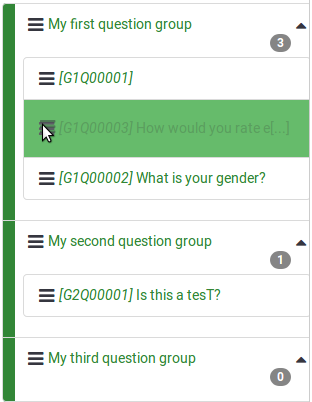
Trong các bản phát hành sau này của LimeSurvey, nhiều tùy chọn hơn đã được thêm vào trong tab Cài đặt'. Giờ đây, bạn có thể có cái nhìn rõ hơn về câu hỏi và nhóm câu hỏi của mình bằng cách truy cập bảng Sắp xếp lại câu hỏi và nhóm câu hỏi. Hệ thống kéo và thả tương tự như mô tả ở trên cho phép bạn thay đổi thứ tự câu hỏi và nhóm.